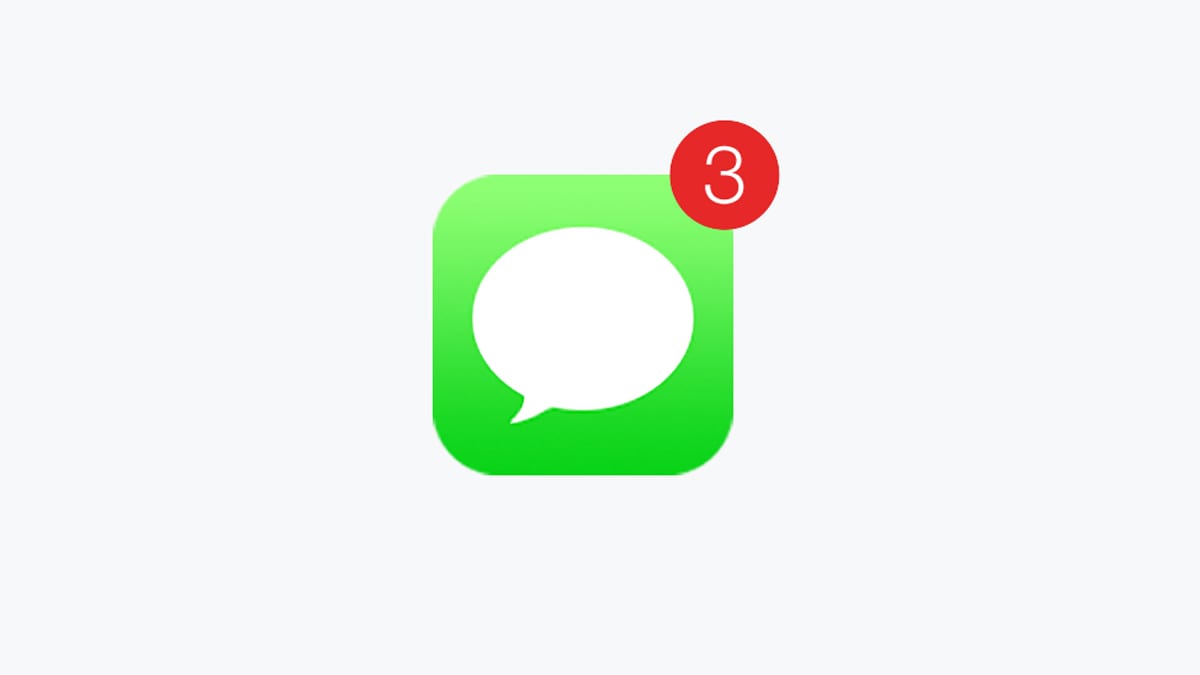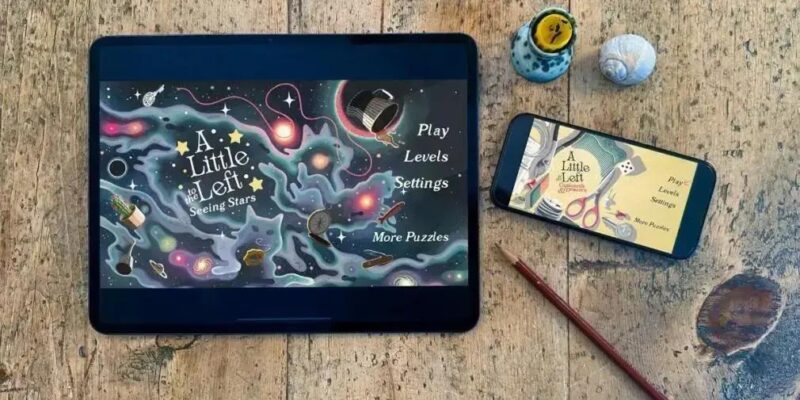Para alguns pode ser bem difícil ler todas as mensagens de texto que recebem no iPhone, e ver constantemente o balão vermelho de notificação de mensagem pode ser um grande incômodo, principalmente se você gosta de ter a aparência da tela inicial do seu iPhone bem limpa. Em algumas pessoas o contador de mensagens não lidas pode causar até mesmo estresse e ansiedade.
- Youtube possui função útil e secreta para os iPhones e iPads
- Atualização do macOS permite personalizar sua barra de menus
- Logitech lança Magic Keyboard bem mais barato que da Apple
E agora o que fazer nesses casos? É bem simples o modo de resolver essa situação, abaixo vamos ver duas maneiras fáceis em que você pode marcar todas as mensagens de texto como lidas em seu iPhone com iOS 14.
Como marcar todas as mensagens de texto como lidas no iPhone no iOS 14
Leia também:
Você está percebendo que as coisas estão saindo do controle, a contagem de números de mensagens de texto não lidas está aumentando mais e mais conforme você vai recebendo mensagens. Essa contagem pode crescer muito e se tornar um grande número, principalmente ao receber mensagens de promoções, operadoras ou outras mensagens de spam.
É verdade que algumas pessoas não ligam para isso, mas se você não é uma dessas pessoas e sabe que não aguenta ver essa quantidade de números crescer, você pode abrir mensagem por mensagem e ler ela, ou marcar cada uma como lida, mas só de pensar nisso dá muita preguiça, seria um processo muito trabalhoso, não é verdade? Então a seguir vamos ver como marcar todas as suas mensagens de texto de maneira rápida e prática com apenas alguns toques em seu iPhone.
Marcar todas as mensagens como lidas no próprio aplicativo de mensagens
O aplicativo de Mensagens do iPhone possui a funcionalidade para ler todas as mensagens de texto de uma só vez. É um processo simples e rápido com apenas alguns toques, vamos ver.
- Abra o aplicativo Mensagens no seu iPhone.
- Clique nos três pontos no canto superior direito.
- Toque em Selecionar Mensagens.
- Agora, clique em Leia tudo no canto inferior esquerdo.
É importante lembrar que com os passos acima você vai marcar como lida todas as mensagens de uma vez só, para fazer isso individualmente selecione uma mensagem pressionando sobre ela, em seguida clique em Marcar como lido e agora essa mensagem vai estar marcada como lida de maneira individual. Com apenas alguns toques, você não verá mais os emblemas de notificações irritantes de mensagem na tela inicial do seu iPhone.
Desativando os emblemas de notificações do ícone do aplicativo Mensagens
Mas e se você quer ler suas mensagens em um momento mais tranquilo, e sua única preocupação é com o contador de mensagens, é possível você remover esse contador e deixar para ler suas mensagens não lidas em outra hora, vamos ver agora o passo a passo de como esconder a irritante contagem de mensagens não lidas em formato de balão vermelho que fica no ícone de mensagens na tela inicial do iPhone.
- Vá em Ajustes no seu iPhone.
- Role para baixo e clique em Notificações.
- Clique em Mensagens.
- Na próxima tela, desative onde está escrito Aviso no ícone como na imagem mostrada abaixo.
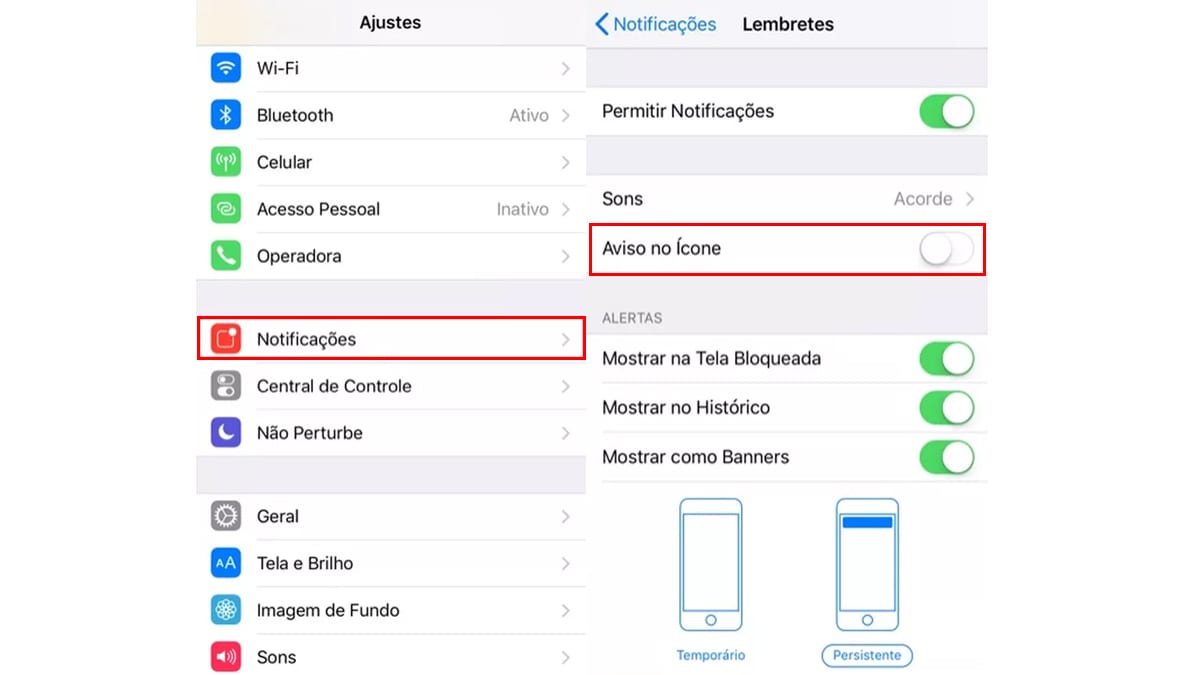
Agora acabou, se você sente ansiedade ou estresse em ver o balão vermelho de notificação, agora você pode ter seus dias de paz, graças a esse rápido guia de como remover ícones de notificações do aplicativo Mensagens do iPhone.
É importante lembrar que esse guia foi feito para o aplicativo Mensagens, mas caso você tenha a curiosidade ou não esteja aguentando ver o balão vermelho em outros ícones, tente testar esse guia em outros aplicativos também. Espero que agora você tenha uma experiência muito mais limpa com seu iPhone.
Fonte: Gadgets to use